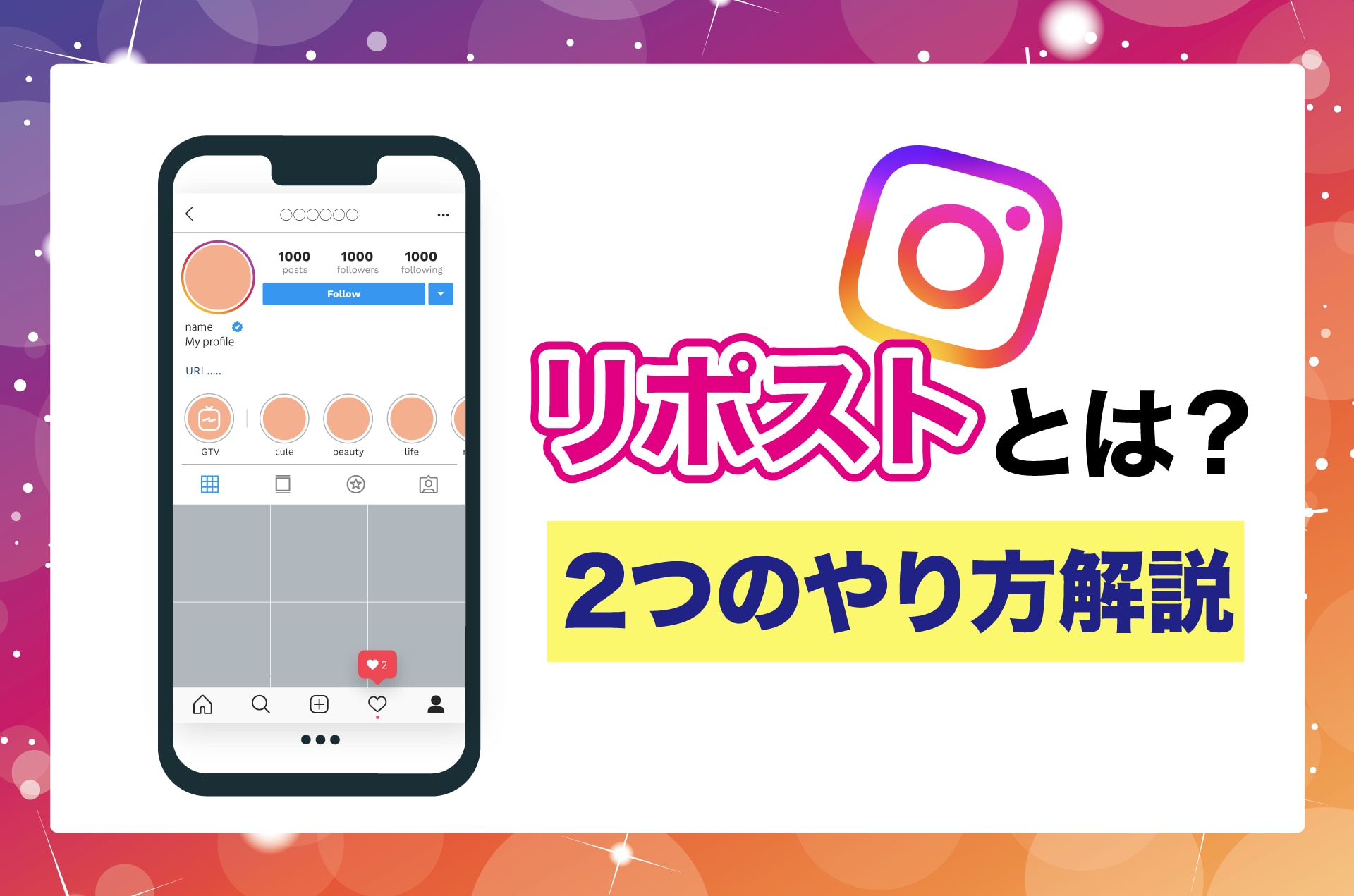
Instagram(インスタ)のリポストとは?ストーリーズとフィードの2つのやり方を解説
Instagram(インスタ)には、自分以外のユーザーの投稿を自分のアカウントに引用、シェアすることのできる「リポスト」と呼ばれる機能があります。
特に、企業アカウントがこのリポスト機能を使うことで、ユーザーにとって親しみやすいアカウントになるといったメリットがあります。近年では、多くの企業がこの機能を活用したマーケティング戦略を取り入れています。
しかし、使ったことがなかったり、やり方が分からない・・・という方も多いのではないでしょうか?
本コラムでは、リポストのやり方やビジネスに活用する際のメリット、注意点などについて分かりやすく解説していきます。
目次[非表示]
インスタの「リポスト」とは?
インスタの「リポスト」とは、他のユーザーの投稿を借りて自分のアカウントに引用、シェアすることができる機能です。Twitterのリツイート機能や、Facebookのシェア機能とよく似ています。
画像だけでなく動画もリポストすることが可能で、「リグラム」と呼ばれることもあります。
リポスト活用のメリット
企業アカウントが、リポスト機能をマーケティング戦略の一環として活用すると次のようなメリットがあります。
コストや時間がかからない
リポストを活用することで、アカウント運用が非常に楽になります。通常、インスタにアップするコンテンツを作成する場合、一から画像の準備、動画の編集作業などコストや時間がかかります。
しかし、リポスト機能を使えば他の人の投稿をそのまま利用することができるため、コンテンツ作成が必要なくなります。そのため、制作にかかる時間を大幅にカットすることができるのです。
また、インフルエンサーに商品に関する投稿を依頼する場合、報酬を支払う必要があります。一方、リポストの場合はユーザーへの報酬は基本的に必要ないため、コストをかけずにアカウントのコンテンツを増やすことが可能です。
広告感が薄まり、親しみやすいアカウントになる
企業アカウントの投稿内容は自社商品の情報や告知が中心になることが多く、広告感の強い印象になりがちです。その点、リポストは実際に商品やサービスを利用している一般ユーザーが作成したものなので、他のユーザーにとって親近感があり、広告感が薄まるというメリットがあります。
その結果、ユーザーからのエンゲージメントの向上が期待できます。
保存率が上がり、投稿の上位表示に繋がる
インスタには「保存」という機能があります。
インスタのリポストには、Twitterのリツイートのように爆発的な拡散力はありません。より多くのユーザーに投稿を見てもらうためには、投稿の保存数を増やし、ハッシュタグ検索などで上位に表示させる必要があります。
ユーザーに好まれそうな投稿をリポストし、投稿の保存率が上がることでアルゴリズム的にも有利となり、自社商品やサービスに興味のある人の検索タブに表示される可能性が高まります。
ユーザー目線の投稿は、他のユーザーにとっても有意義な内容であるため、保存してもらいやすくなるのもリポストのメリットです。
UGCを増やすことができる
一般ユーザーが作成した投稿はUGC(User Generated Content)と略され、ユーザー生成コンテンツと呼ばれています。
UGCが増えるということは、企業によって作られたコンテンツではなくユーザーによって作られたコンテンツが増えるため、商品やサービスの使用イメージを他のユーザーがよりリアルに感じることができ、購買意欲の向上にも繋がります。
リポストの方法
インスタのリポストの方法は大きく2つに分けられます。
・Instagramのアプリをつかってリポスト
・無料の外部アプリを使ってリポスト
それぞれ解説していきます。
Instagramのアプリをつかってリポスト
インスタのアプリ内でリポストが完了する方法を解説します。
リポスト手順
①リポストしたい画像・動画を見つける
②自分のストーリーズに貼り付けてリポストする
③「投稿としてシェア」でフィードにリポストが完了
リポストしたい画像・動画を見つける
まずは、リポストしたい画像や動画を見つけて投稿を開き、コメント横にある「飛行機アイコン」をタップします。
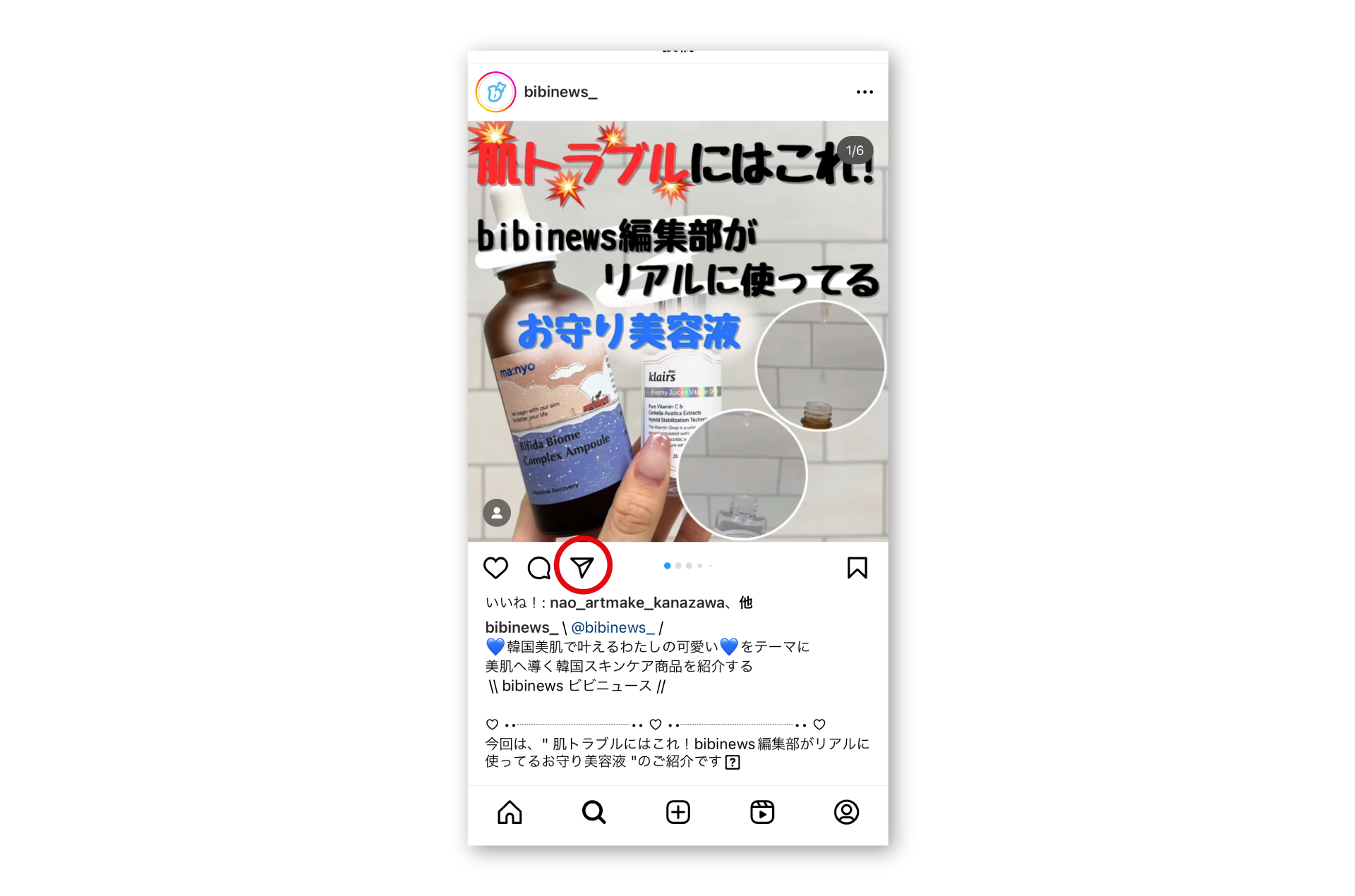
自分のストーリーズに貼り付けてリポストする
一番上に出てくる「ストーリーズに投稿を追加」を選択してください。するとストーリーズの画面が立ち上がるので「→」もしくは「ストーリーズ」をタップして公開します。
これで、自分のストーリーズ投稿という形で他のユーザーの投稿をリポストすることが出来ました。
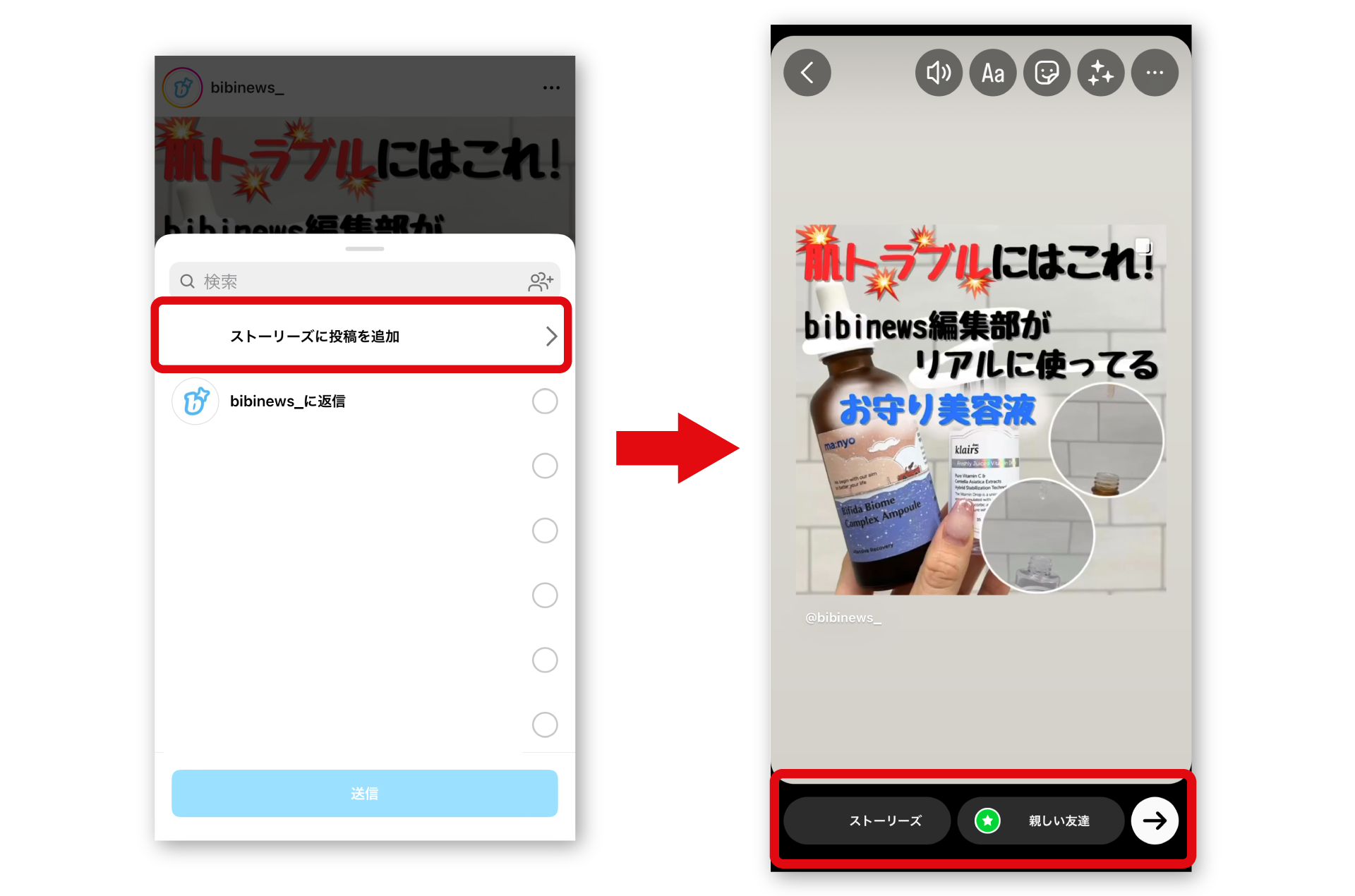
※製作者の許可なく画像の色を加工する、画像上に文字を入れる、画像の一部を切り取るなどの編集は著作権の侵害となるため、編集する際は事前に許可を取りましょう。
「投稿としてシェア」でフィードにリポストが完了
フィード(タイムライン)に表示される形でリポストをしたい場合には、公開したストーリーズ投稿を開き、画面の右下にある「…(その他)」アイコンをタップします。
ポップアップが表示されますので、ポップアップ内にある「投稿としてシェア」をタップします。
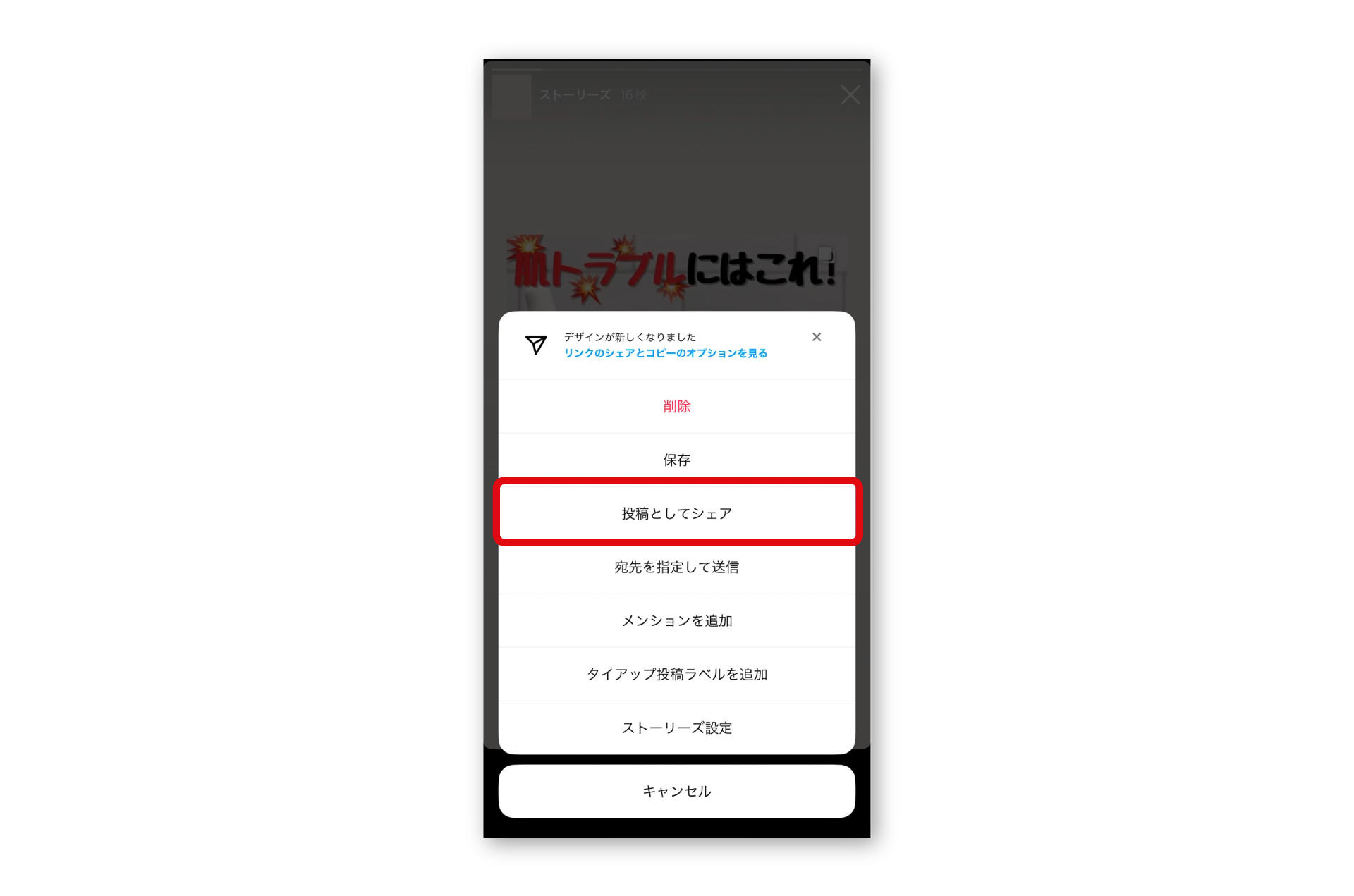
そうすると、普段の投稿画面に移りますので「Normal」フィルターを選択してください。※元画像自体には手を加えないようにしましょう。画像サイズに関しては、元の画像が欠けない範囲なら拡大可能です。
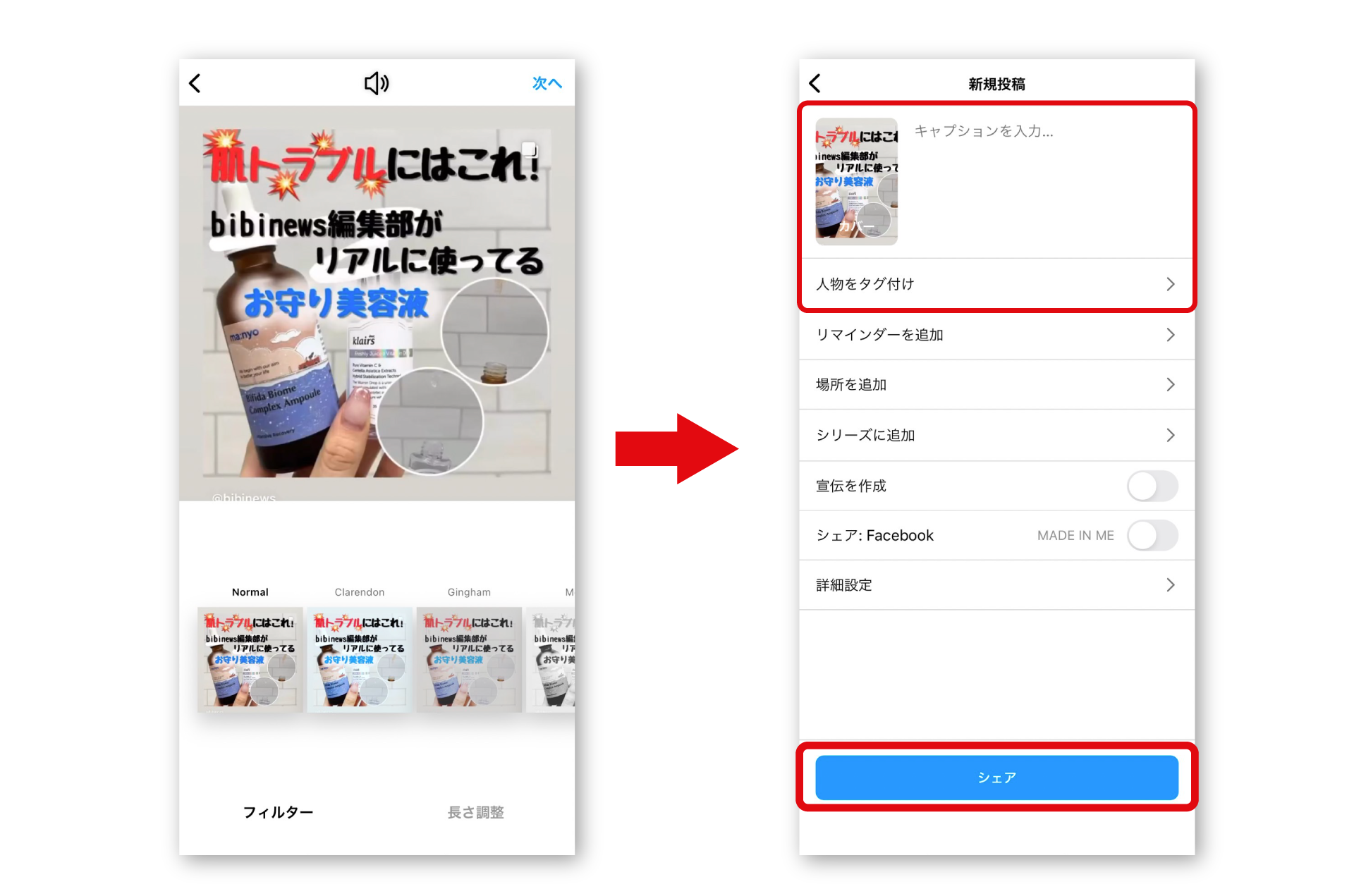
キャプション(コメント)には、自分のコメントのほかに「引用元の情報」「リポスト投稿であること」「感謝の言葉」を書きます。タグ付け機能を使って引用元の投稿をタグ付けすることで、閲覧者が引用元アカウントへ簡単に遷移できるため、リポストする際はなるべくタグ付けをして投稿しましょう。
以上で、リポストが完了です。
無料の外部アプリを使ってリポスト
無料の外部アプリを利用して、リポストする方法の手順はとてもシンプルです。Apple storeやGoogle Playで「Instagram repost」と検索すると色々なアプリが出てきますので、ご自身が使いやすいものを選んでダウンロードします。
代表的なもので「Repost for Instagram」というアプリがありますので、今回はこのアプリの使い方をご紹介します。※どのアプリも概ね同じ流れで行うことができます。
外部アプリを使ったリポスト手順
①リポストしたい画像・動画を選んでリンクをコピーする
②コピーしたリンクをリポストアプリに反映させる
③リポストラベルの位置やデザイン編集
④リポスト用の画像・動画が自分のスマホに自動的に保存される
⑤保存されたリポスト用の画像・動画を使って、自分のアカウントに投稿して完了
「Repost for Instagram」のダウンロードはこちらから
Apple store
Google Play
まずはリポストアプリをダウンロードして立ち上げ、自分のInstagramアカウントでログインします。以下のように再投稿(リポスト)の画面を表示させたら、画面右上にある「Instagramアイコン」をタップし、Instagramアプリに切り替えます。
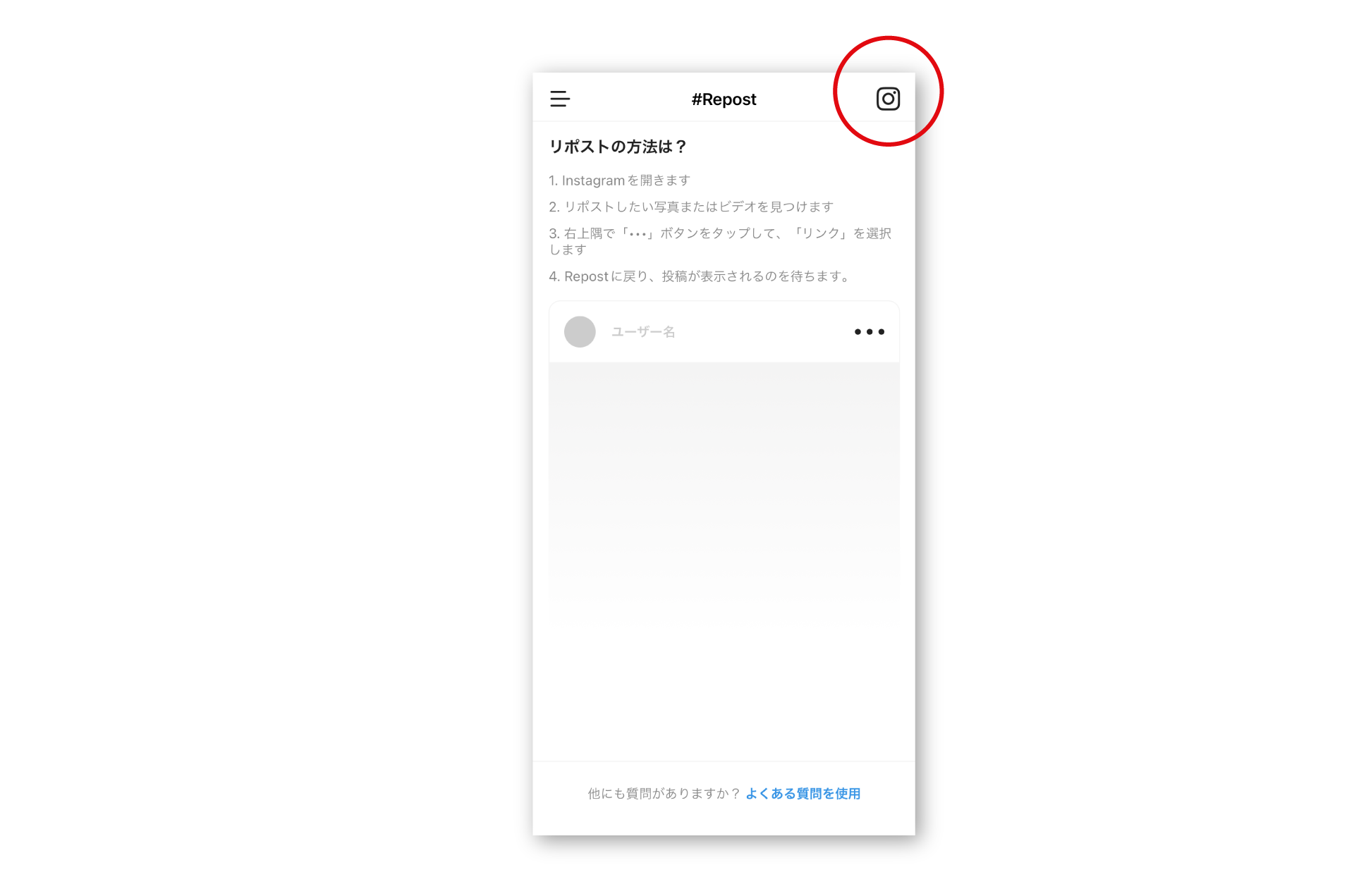
リポストしたい画像・動画を選んでリンクをコピーする
リポストしたい画像を選んでリンクをコピーします。
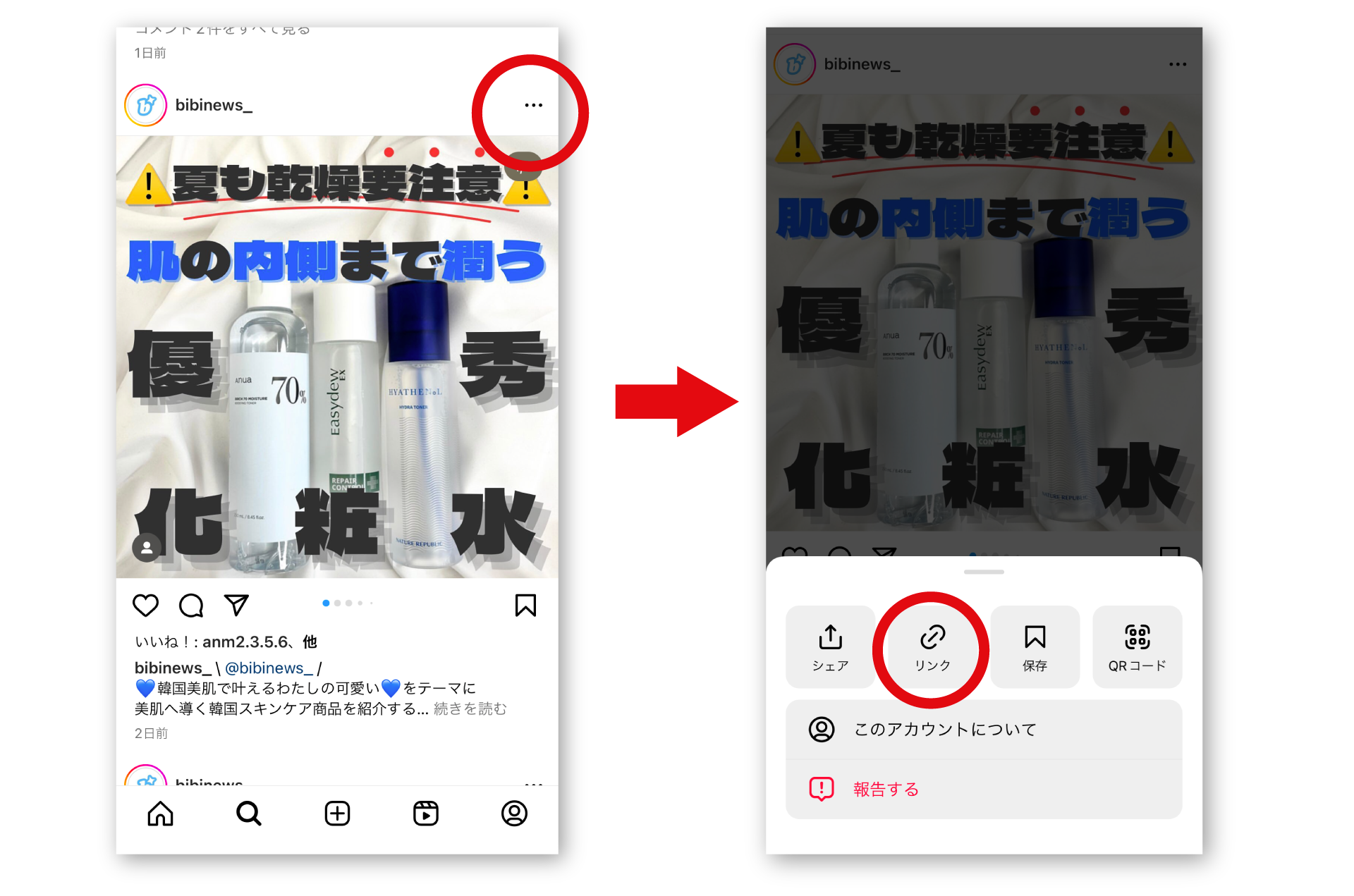
リポストしたい投稿を表示させたら、右上の「…」をタップし、「リンク」を選択してください。
コピーしたリンクをリポストアプリに反映させ、編集
リンクをコピーすると、Repost for Instagramのアプリ内に投稿内容が記録されるのでタップをすると編集画面に進みます。
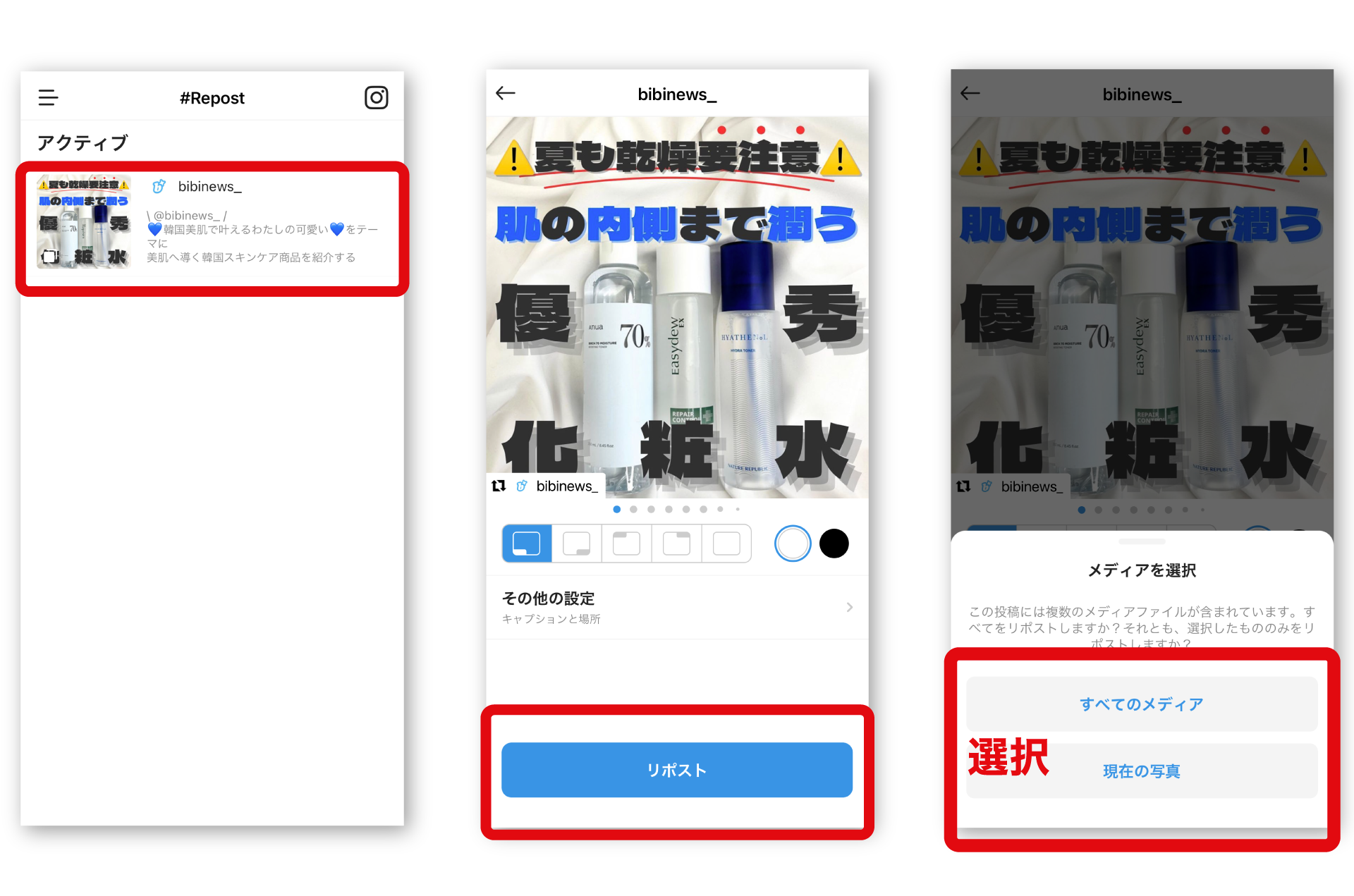
編集画面では、アカウント名の配置箇所やキャプションの自動コピーのオンオフ設定などが可能です。編集が完了したら「リポスト」ボタンをタップします。
※投稿に複数メディアが含まれる場合は、「すべてのメディア」「現在の写真」のどちらかを選択してください。なお、アクセスの設定で「写真のアクセスを許可」が「なし」になっている場合は、「写真の追加のみ」へ変更してください。
保存されたリポスト用の画像・動画を使って、自分のアカウントに投稿して完了
リポストボタンをタップするとInstagramアプリが起動します。「ストーリーズ」と「フィード」のどちらにリポストするかを選択できますので、お好きな方を選択し[シェア]をタップして完了です。
以上が、無料のリポストアプリを使った手順となります。
リポストをする際の注意とマナー
リポストは、自分の投稿ではなく他のユーザーの投稿を再投稿するものです。投稿の著作権は、当然ながら投稿を作成したユーザーにあるので、リポストする際にはマナーを守って正しく行う必要があります。
リポストする前に投稿主に許可を取る
投稿の著作権は元の投稿者にあるため、投稿主に許可を取らないまま投稿してしまうと大きなトラブルに発展する可能性があります。そのため、リポストをする際にはDMもしくは投稿へのコメントでメッセージを送り、必ず許可を取りましょう。
リポスト投稿であることを明記する
リポストは自分の投稿ではないため、必ずその投稿がリポスト投稿であることが分かるように明記をしましょう。キャプション(コメント欄)にリポストさせていただいた旨を記載したり、ハッシュタグ「#repost」をつけたりする方法があります。
投稿内に引用元を記載する
リポストは自分が一から作成したコンテンツではないため、投稿を見たユーザーに誤解を与えないように、リポスト投稿であることを明記するのと合わせて必ず引用元を記載しましょう。
キャプション(コメント欄)に「@+ユーザー名」を記載してメンションをしたり、元の投稿主名を記載したりする必要があります。
お礼を述べる
引用元を記載するとともに感謝を表す内容のキャプションを付け、必ずお礼を述べるようにしましょう。さらに、ダイレクトメールやコメントのメッセージなどで「ありがとう」と感謝を伝えることも大切です。
著作権侵害に気を付ける
インスタ公式が掲げている著作権侵害に該当する例は以下の通りです。
著作権所有者へのクレジットを付けた場合
著作権を侵害する意図はないという免責条項を付けた場合
この使用は公正な利用であると主張した場合
使用により利益を得る意図がなかった場合
コンテンツを購入またはダウンロードした場合(購入したDVD、インターネットからダウンロードした曲など)
著作物を変更した場合や、著作物に独自の部分を追加した場合
インターネットで取得できるコンテンツを見つけた場合
自分の録画機器にコンテンツを録音または録画した場合(映画、コンサート、スポーツイベントなどの録音や録画)
他の人も同じコンテンツを投稿しているのを見た場合
引用元:Instagramヘルプセンター
何度もお伝えしているように、リポストした投稿内容の著作権は投稿主にあります。投稿画像の色変更や文字の入力、フィルタリングなどの編集をしてはいけません。また、画像や動画だけでなく文章の編集もしてはいけません。
勝手に編集してしまうと著作権の侵害に当たる可能性があるため、元の投稿主へのお礼の気持ちを文章にしつつ、きちんと元の投稿文のままキャプション内に掲載しましょう。
著作権の侵害をしてしまうと、最悪の場合訴えられることもあるため、元の投稿画像や動画の扱い方には十分に気をつけてください。
商用利用は避ける
商用利用も著作権の侵害にあたりますので、自分たちが利益を得る目的でのリポストはしないようにしましょう。
リポストが出来ない場合と拒否したい場合の対応策
リポストが出来ない場合
リポストができない場合、次のことが考えられます。
・投稿者のアカウントに鍵がついていて非公開設定になっている(鍵アカウント)
・投稿者が「ストーリーズでのシェア」を許可していない
どうしてもその投稿のリポストを行いたい場合は、投稿者に連絡を取って設定を変更してもらうことができればリポストすることが可能です。
そのほかに、インスタグラムで不具合が生じていることも考えられるため、アプリの再起動もしくはスマートフォンの再起動で改善する場合があります。
リポストを拒否する場合
投稿をリポストされたくないという人も少なくありません。そういった場合には、リポストを拒否することも可能です。
リポストを拒否する方法は、次の通りです。
①インスタを起動してプロフィール画面を開きます。
②画面右上にある三本線をタップして、「設定とプライバシー」を選択します。
③設定オプションの中から「シェア・リミックス」を選択し、「ストーリーズへの投稿のシェアを許可する」という項目をオフにします。
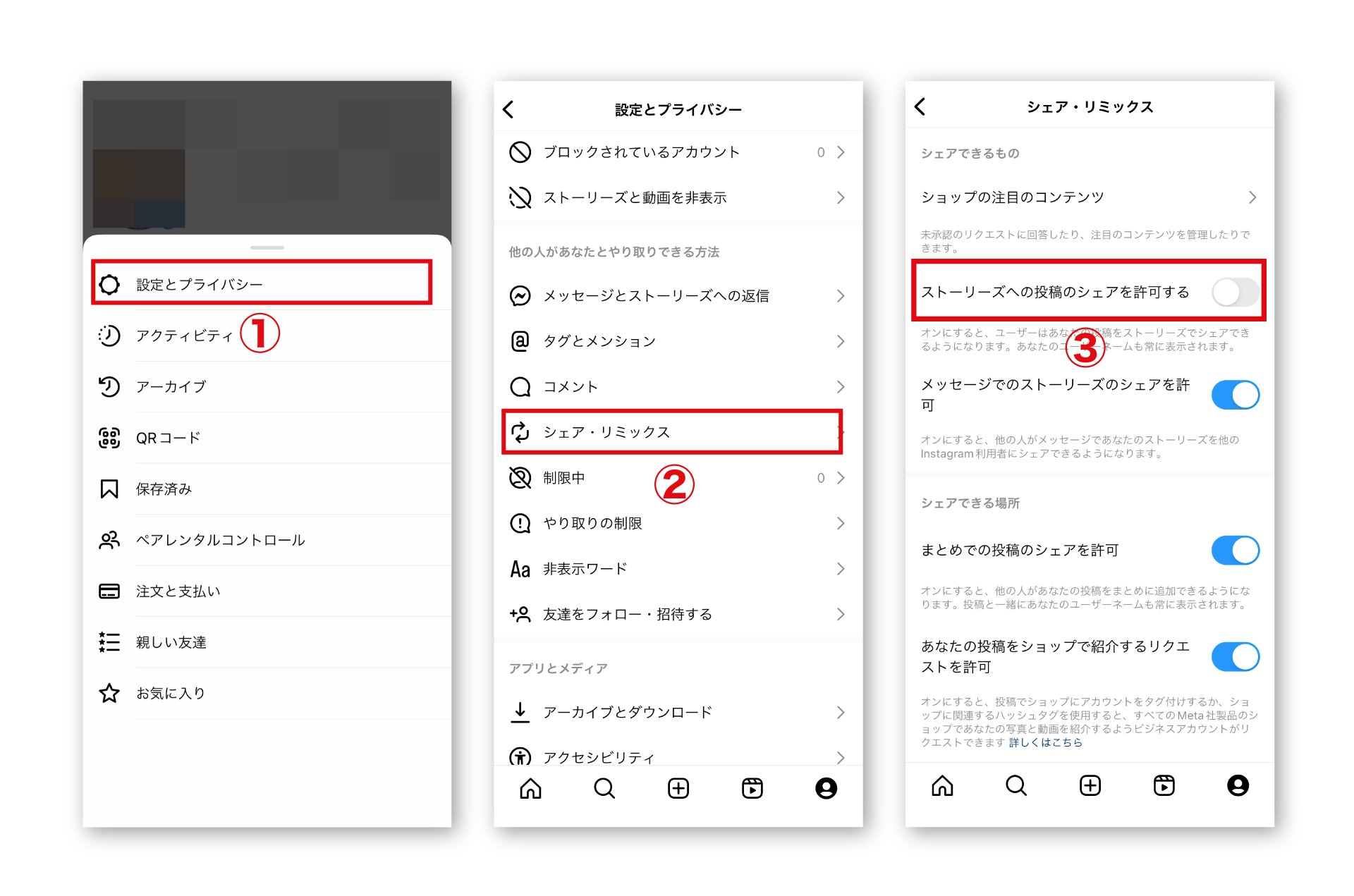
これを行うことでインスタのアプリ内からリポストされることはありません。もし、リポストを拒否したい方がいたら参考にしてみてください。
まとめ
リポストは、企業アカウントのコンテンツをより魅力的に見せることができるだけでなく、アカウント運用のコスト削減、自社商品やサービスの宣伝効果に繋がったりと非常に便利な機能です。
しかし、リポストする際には注意する点やマナーもあります。今回のコラムでご紹介した内容を参考に、ぜひ上手くリポスト機能を活用してみてください。